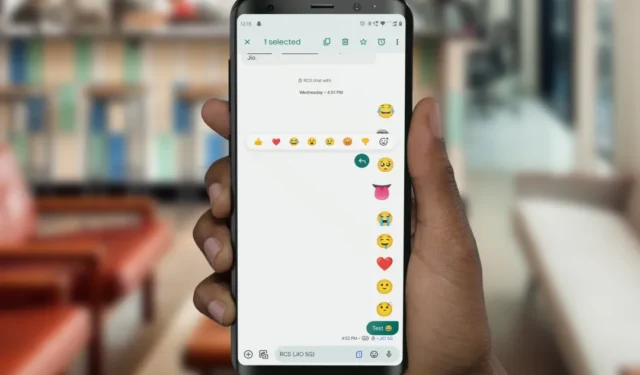
Enviar mensajes de texto con amigos puede ser más atractivo visualmente al reaccionar a los mensajes de texto, como una carita sonriente o un emoji de corazón. ¿Qué pasa si estas reacciones no funcionan? Hemos compilado una lista de soluciones para corregir las reacciones de los mensajes de Google que no funcionan en tu Android.
Antes de que empieces
Le recomendamos revisar estas soluciones antes de pasar a las soluciones más técnicas.
- Reinicia tu teléfono – Un reiniciar puede ser un salvavidas en situaciones como esta. Así que continúa y reinicia tu teléfono.
- Actualizar el teléfono : también debes actualizar tu teléfono a la última versión. Las actualizaciones de software contienen correcciones de errores y, en ocasiones, cambian la configuración de mensajes en su teléfono. Alternativamente, asegúrese también de no estar ejecutando un software de sistema personalizado o rooteado en su teléfono, de lo contrario, Google limitará su acceso a sus servicios.
- Actualizar la aplicación Mensajes: Debes actualizar la aplicación Mensajes de Google a la última versión desde Google Play Store.
- Modo avión: Habilitar y deshabilitar el modo avión puede ayudarlo a actualizar toda la red móvil y los servicios relacionados con la radio para restaurar cualquier problema de red.
- Verificar datos móviles o Wi-Fi: Google Messages Reactions es una función RCS (Rich Communication Services) que requiere una conexión a Internet que funcione. Por lo tanto, asegúrese de tener un plan de datos válido o de estar conectado a Wi-Fi.
1. Verifique el estado de RCS
Reaccionar a los mensajes es una función posible gracias a RCS en la aplicación Google Messages. Si RCS deja de funcionar en medio de un chat para cualquiera de los participantes, ninguno de los dos podrá reaccionar a los mensajes. Por lo tanto, todos los miembros del chat deben verificar el estado de RCS en la aplicación Mensajes de Google en sus teléfonos Android.
1. Para verificar el estado de RCS, abra la aplicación Mensajes de Google y toque la foto de perfil en la parte superior derecha de la pantalla. Luego toque Configuración de mensajes.
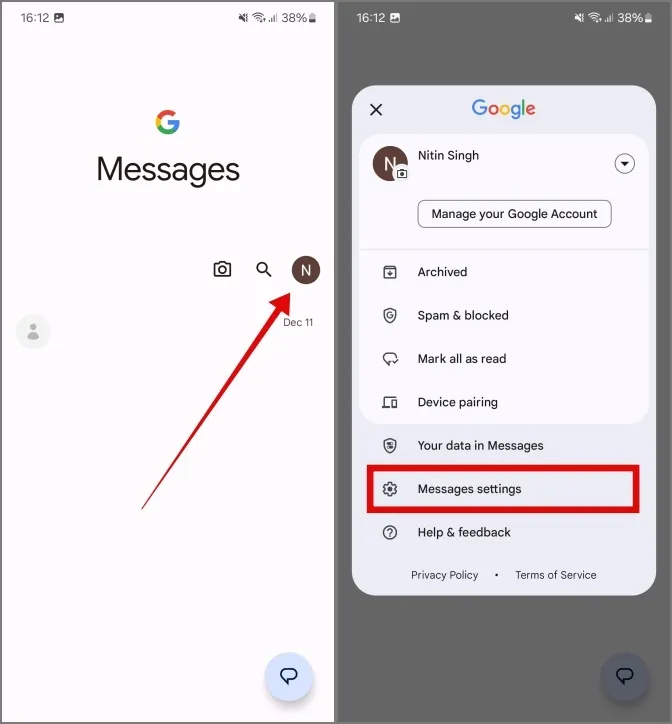
2. Toca Chats RCS. Si dice Conectado, entonces RCS está conectado.
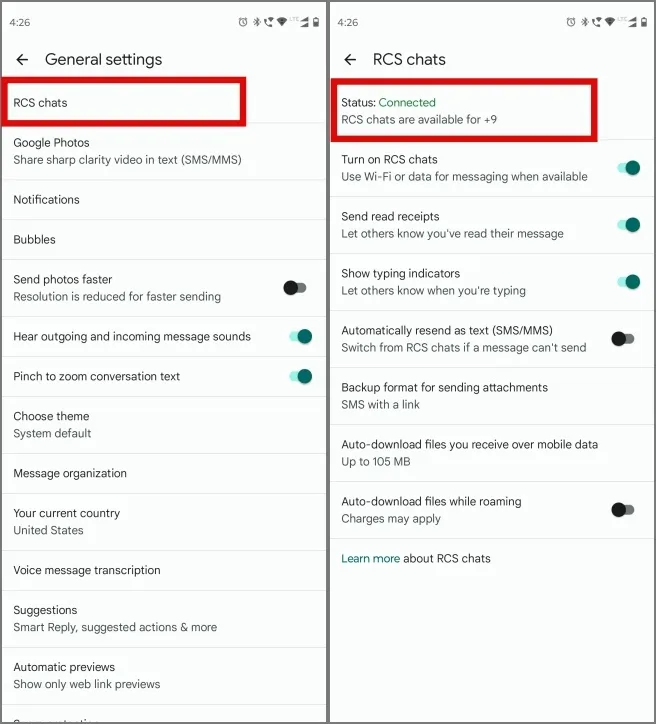
3. Si ve Desconectado bajo el banner RCS, su teléfono Android no tiene una Conexión a Internet activa. Deberá conectarse a Wi-Fi o habilitar los datos móviles para que RCS se conecte.
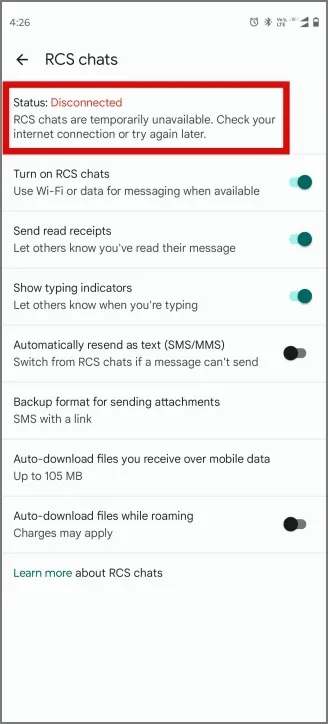
4. Si el estado permanece así durante más de un día, toque Verificar su número y espere a que se complete el proceso.
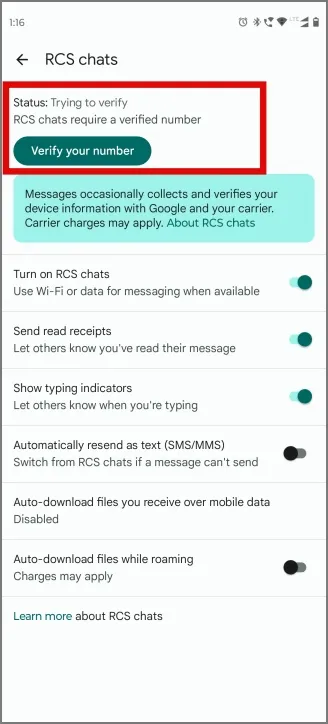
2. Verifique el Número de Móvil Asociado en Teléfonos Dual SIM
¿Sabías que RCS sólo funciona en una única SIM? Sólo puedes reaccionar a los mensajes enviados y recibidos desde el número de móvil con un estado RCS activo. Si utiliza un teléfono con doble SIM y dos números de móvil, deberá comprobar en qué número está activo el RCS. Es posible que RCS ya esté activado y conectado, pero no en el número de móvil que utilizas en Mensajes de Google con amigos y otros contactos.
.Configuración de mensajesPara comprobar el número de móvil asociado a RCS, abre la aplicación Google Messages y toca la foto de perfil en la parte superior derecha de la pantalla. Luego toque
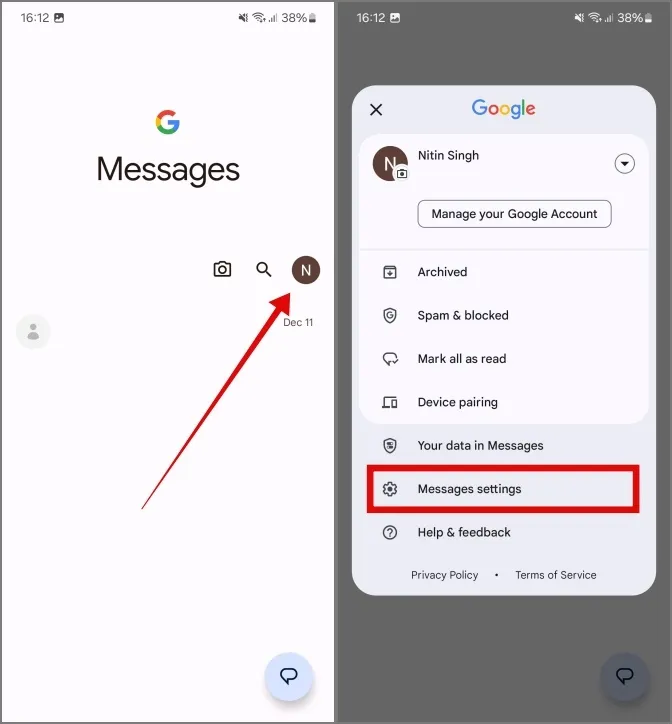
2. Para teléfonos con SIM dual activa y toque General. Toca Chats RCS.
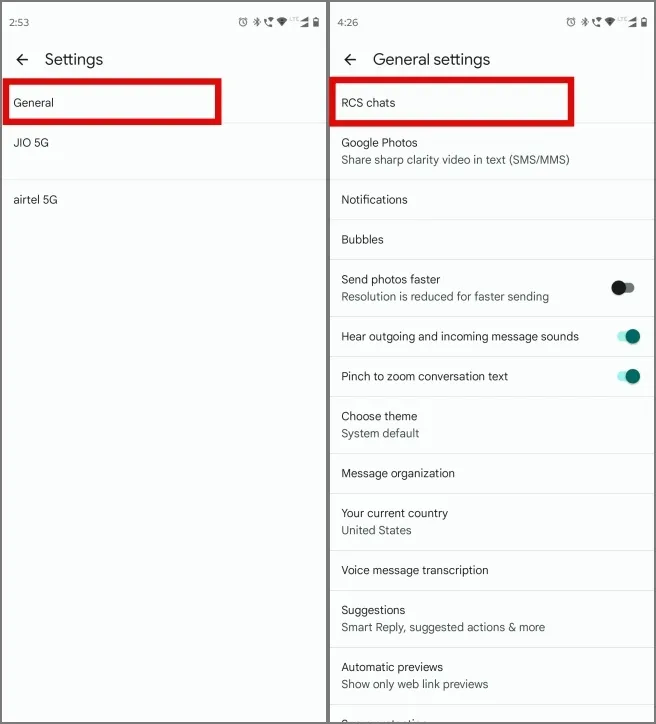
3. Mira donde dice Conectado, también verás el número de móvil asociado a RCS charlas. Si desea utilizar RCS con el otro número de móvil de su teléfono, toque el botón Activar chats RCS para desactivar RCS y <. a i=6>configura tu otro número de móvil.
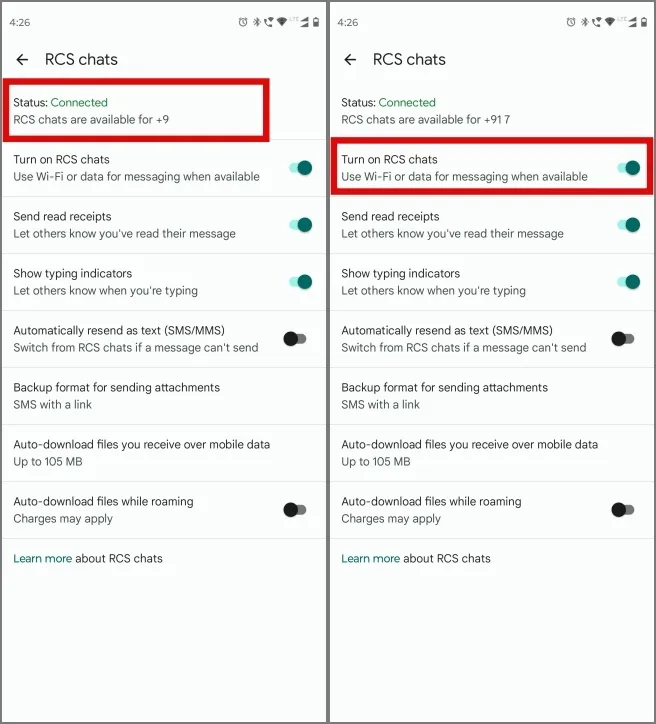
3. Activa Mostrar reacciones del iPhone como emoji
¿Tienes problemas para recibir reacciones de usuarios de iPhone en Google Messages? Debes tener en cuenta que el iPhone no utiliza el protocolo RCS mientras escribes este artículo. Por lo tanto, no puede reaccionar a los mensajes enviados por usuarios de iPhone, pero ellos pueden reaccionar a sus mensajes y son visibles para usted. Por lo tanto, si desea ver las reacciones de los usuarios de iPhone, debe activar el interruptor correspondiente.
1. Para ver las reacciones de los usuarios de iPhone, abra la aplicación Mensajes de Google y toque la foto de perfil en la parte superior derecha de la pantalla. Luego toque Configuración de mensajes.
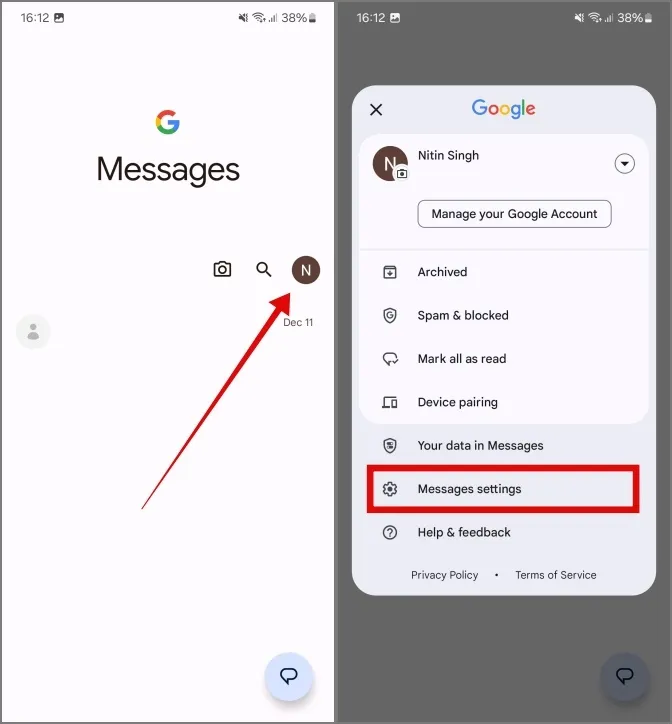
2. Desplácese hacia abajo para acceder al submenú Avanzado y toque el interruptor para < /span>. Con esto, deberías ver las reacciones realizadas por los usuarios de iPhone.Mostrar reacciones del iPhone como emoji
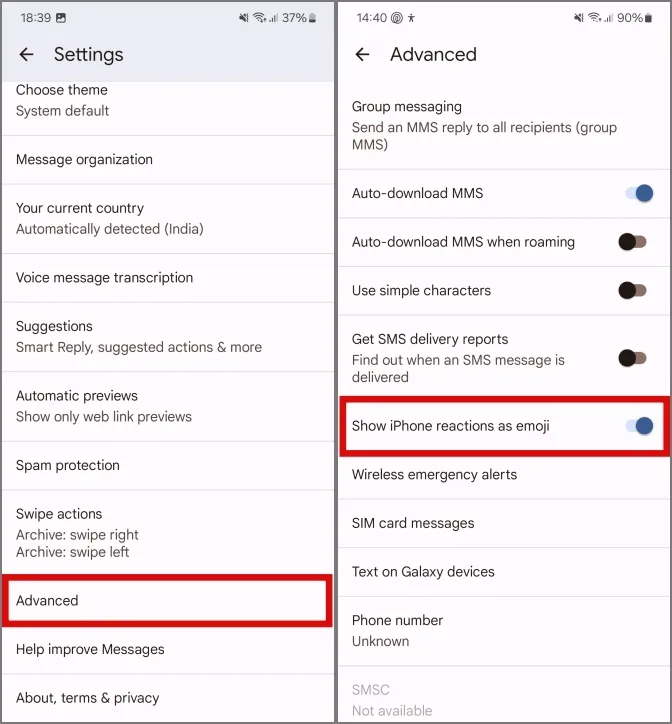
4. Borre la aplicación Caché de mensajes
¿Has intentado borrar el caché de la aplicación Mensajes? Los expertos del producto también lo recomiendan en la página de soporte de Google borrar el caché de la aplicación Mensajes si encuentra algún problema al usar Reacciones en Google Mensajes. aplicación.
1. Para borrar el caché de la aplicación de mensajes, toque y mantenga presionado el ícono de la aplicación y toque el ícono de información del menú flotante.
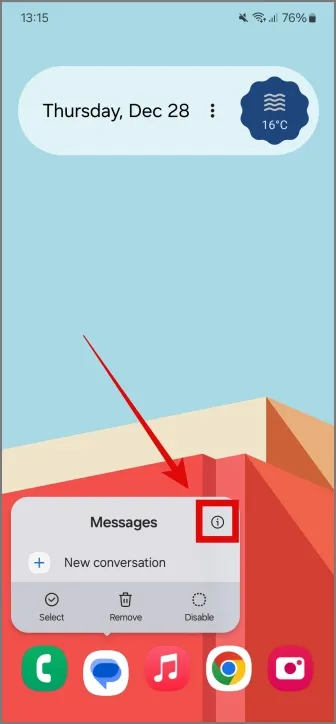
2. Toque Almacenamiento, luego toque Borrar caché en la parte inferior derecha de la pantalla.
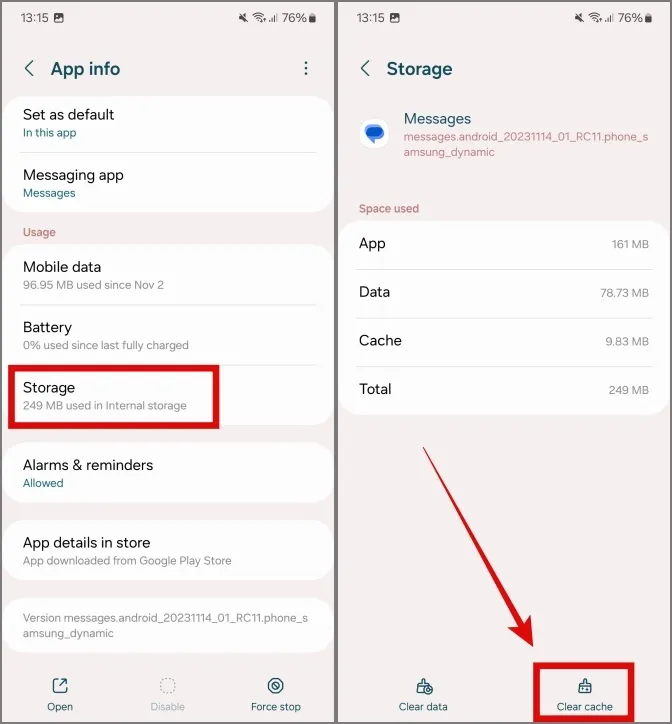
Del mismo modo, puedes borrar el caché de la aplicación Carrier Services.
5. Deshabilite la VPN
Algunos servicios de Google pueden dejar de funcionar si utilizas un servicio VPN. Por lo tanto, desconecta tu VPN e intenta reaccionar a los mensajes de tus amigos – esto ayudó a un usuario de Reddit
Además, estas funciones se lanzan en fases, y algunas regiones las reciben antes que otras. Como muchos usuarios señalaron, tenían la función en sus ubicaciones de origen pero no podían encontrarla cuando viajaban al extranjero. Por lo tanto, actualice la aplicación Mensajes de Google a la última versión y espere hasta que se lance en su región.
Reaccionar a las reacciones
Con estas correcciones probadas y comprobadas, puedes reaccionar a todos los mensajes en el chat RCS. Pero si aún no puedes reaccionar a los mensajes de Google Messages, es posible que la función no se haya implementado en tu región. Mientras tanto, puedes consultar nuestra guía para usar Google Messages en la web como un profesional.




Deja una respuesta